win10开机自动启动设置方法 win10开机自动启动在哪里设置
更新时间:2024-07-04 14:43:41作者:run
在win10系统中,我们可以通过控制面板或任务管理器来进行开机自启动软件的设置,让我们的电脑开机更加智能化,可是win10开机自动启动在哪里设置呢?在本文中我们将介绍win10开机自动启动设置方法,让您的电脑开机更加便捷。
win10设置开机自启动:
方法一
1、点击左下角的开始菜单找到设置功能点击打开。
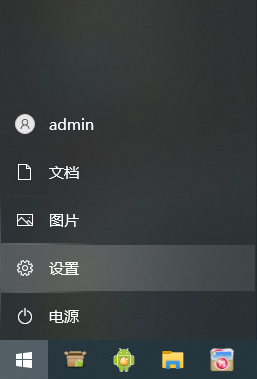
2、Windows设置页面中找到【应用】选项点击进入。
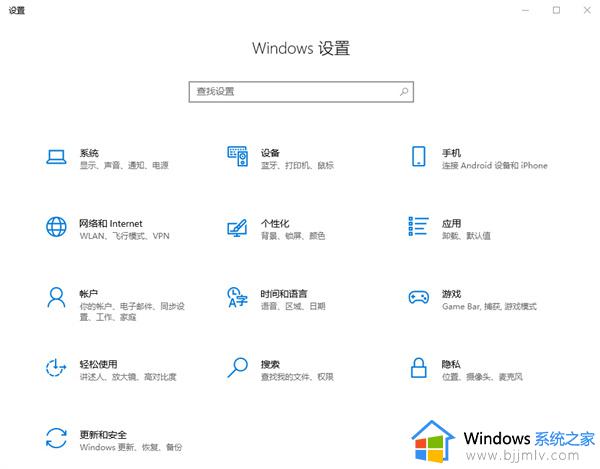
3、打开的窗口中在左侧找到【启动】选项进行切换。
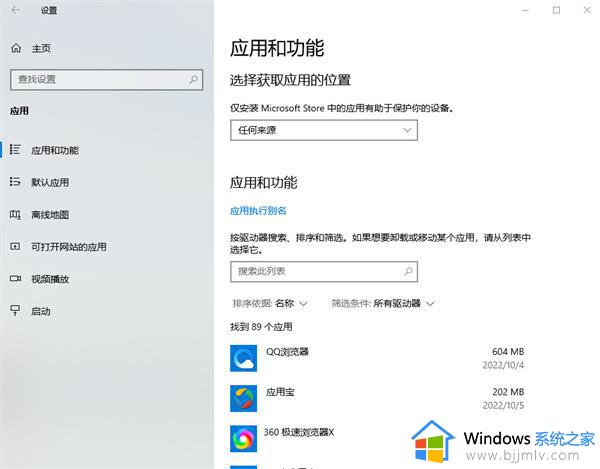
4、在启动应用也能可以看到设置开机自启动的应用,根据需求来进行打开和关闭。
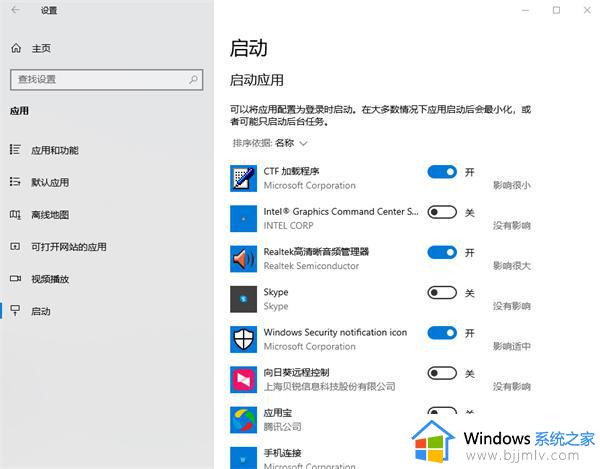
方法二
1、通过组合快捷键【win+R】打开运行功能,输入【msconfig】打开系统配置功能。
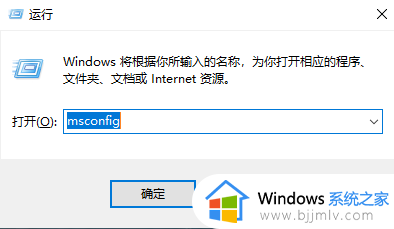
2、系统配置页面中将上方的选项切换到【启动】栏目。
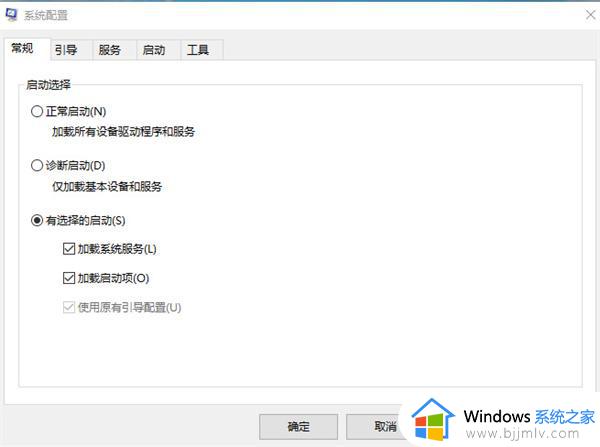
3、在启动栏目中点击【打开任务管理器】。
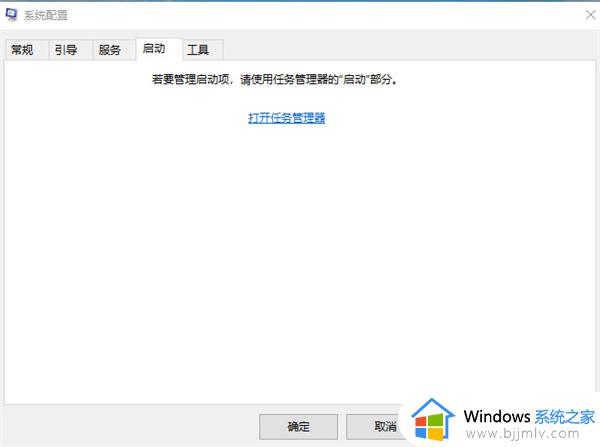
4、任务管理器启动栏目中可以看到能设置自启动的应用,根据需求点击右下角进行禁用或者启用。
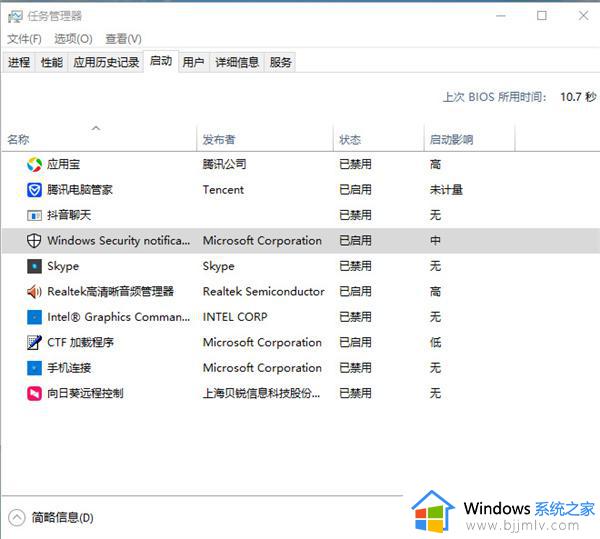
以上就是win10开机自动启动设置方法的全部内容,如果有不了解的用户就可以按照小编的方法来进行操作了,相信是可以帮助到一些新用户的。
win10开机自动启动设置方法 win10开机自动启动在哪里设置相关教程
- win10自动启动项在哪里设置 win10设置开机自动启动方法
- win10开机自启动在哪里设置 win10怎么设置开机自启动
- win10开机自启动设置在哪 win10系统开机自动启动项怎么设置
- win10如何设置开机自动启动程序 win10开机启动项在哪里设置
- windows10开机启动项在哪里设置 windows10开机自动启动软件设置方法
- win10开机自启动怎么设置 win10开机自动启动设置方法
- win10如何关闭开机自启动项 win10开机自动启动程序哪里设置
- win10设置开机自启动软件方法 win10如何设置开机自启动应用
- win10设置开机自启动软件方法 win10设置开机自动启动软件在哪里
- win10自动启动程序哪里设置 win10设置自动启动软件方法
- win10如何看是否激活成功?怎么看win10是否激活状态
- win10怎么调语言设置 win10语言设置教程
- win10如何开启数据执行保护模式 win10怎么打开数据执行保护功能
- windows10怎么改文件属性 win10如何修改文件属性
- win10网络适配器驱动未检测到怎么办 win10未检测网络适配器的驱动程序处理方法
- win10的快速启动关闭设置方法 win10系统的快速启动怎么关闭
win10系统教程推荐
- 1 windows10怎么改名字 如何更改Windows10用户名
- 2 win10如何扩大c盘容量 win10怎么扩大c盘空间
- 3 windows10怎么改壁纸 更改win10桌面背景的步骤
- 4 win10显示扬声器未接入设备怎么办 win10电脑显示扬声器未接入处理方法
- 5 win10新建文件夹不见了怎么办 win10系统新建文件夹没有处理方法
- 6 windows10怎么不让电脑锁屏 win10系统如何彻底关掉自动锁屏
- 7 win10无线投屏搜索不到电视怎么办 win10无线投屏搜索不到电视如何处理
- 8 win10怎么备份磁盘的所有东西?win10如何备份磁盘文件数据
- 9 win10怎么把麦克风声音调大 win10如何把麦克风音量调大
- 10 win10看硬盘信息怎么查询 win10在哪里看硬盘信息
win10系统推荐